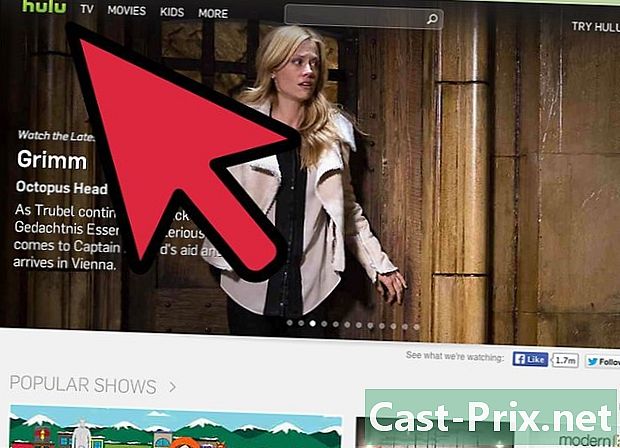فریپس کا استعمال کیسے کریں
مصنف:
Peter Berry
تخلیق کی تاریخ:
20 اگست 2021
تازہ کاری کی تاریخ:
1 جولائی 2024

مواد
- مراحل
- حصہ 1 ریکارڈنگ کھیل ہی کھیل میں تسلسل
- حصہ 2 ڈسپلے کی شرح کی معلومات دکھائیں
- حصہ 3 اسکرین شاٹ بنانا
فاریپس ایک اسکرین کیپچر سافٹ ویئر ہے ، جو ڈائرکٹ ایکس یا اوپن جی ایل پر چلتا ہے ، اکثر وہ کھیلوں کی ویڈیو ترتیب تیار کرنے کے لئے استعمال ہوتا ہے۔ پروگرام کو ایک مفت ورژن (ڈویلپرز کی آفیشل ویب سائٹ پر ڈاؤن لوڈ) میں پیش کیا جاتا ہے جس کی حدود کو ختم کیا جاسکتا ہے۔ ادا شدہ ورژن میں جا رہا ہے۔ کھیل کے محبت کرنے والوں میں خاص طور پر فریس مقبول ہے جو ویب پر اشتراک کے لئے اپنے کارناموں کو ریکارڈ کرنا پسند کرتے ہیں۔ یہ استعمال کرنا بہت آسان ہے اور یہ مضمون آپ کو کچھ بنیادی ہدایات فراہم کرے گا جو آپ کو اپنے اسکرین شاٹس ویڈیوز بنانے کی اجازت دے گا۔
مراحل
حصہ 1 ریکارڈنگ کھیل ہی کھیل میں تسلسل
-

آفیشل سوفٹ ویئر پیج سے ڈاؤن لوڈ کریں۔ آپ کی ضروریات پر منحصر ہے ، آپ مفت ورژن میں تصفیہ کر سکتے ہیں یا آپ ادا شدہ ورژن کا انتخاب کرسکتے ہیں۔ فریپس کا مفت ورژن مندرجہ ذیل پابندیاں عائد کرتا ہے۔- ریکارڈ 30 سیکنڈ تک ہے
- ہر ویڈیو کلپ کے سب سے اوپر ایک واٹر مارک نوشتہ
- لوپ ریکارڈنگ فنکشن غیر فعال ہے
- یہ ساری حدود ادائیگی شدہ ورژن میں موجود نہیں ہیں۔
-

اسٹارپس شروع کریں۔ فاریپس (کلاسیکی تنصیب اور بغیر کسی دشواری کے) انسٹال کرنے کے بعد ، فولڈر میں جائیں C: Fraps (اور C نہیں: پروگرام فائلیں ps فریم) جو پہلے سے طے شدہ انسٹالیشن ڈائریکٹری ہے۔ اگر ڈیسک ٹاپ پر پروگرام کا کوئی شارٹ کٹ نہیں ہے تو ، آپ C: فریمز فولڈر میں عملدرآمد فائل پر کلک کرسکتے ہیں۔ -

ویڈیو ریکارڈنگ فنکشن کیلئے ایک شارٹ کٹ کلید منتخب کریں۔ جب آپ کھیل رہے ہو ، مثال کے طور پر ، کھیل کے تسلسل کو ریکارڈ کرنا شروع کرنے کے لئے آپ کو صرف اس کلید کو دبانا ہوگا۔ اس شارٹ کٹ کو ترتیب دینے کے لئے ، "ویڈیو کیپچر ہاٹکی" کے لیبل والے ای فیلڈ میں کلیک کریں ، پھر ایک کی کو دبائیں۔ آپ کی بورڈ- پہلے سے طے شدہ طور پر ، ریکارڈ کے لئے شارٹ کٹ F9 کلید ہے۔
- ایک شارٹ کٹ کلید منتخب کریں جو کھیل میں استعمال نہیں ہوتی ہے۔
-

فریپس ونڈو کو کم سے کم کریں۔ سافٹ ویئر ونڈو کے اوپری دائیں حصے میں کراس (ایکس) کے پاس (-) بٹن دبائیں۔ کیونکہ فاریپس ایک اسکرین کیپچر سافٹ ویئر ہے ، لہذا اس کی کھڑکی چھپی ہوئی ہو تو اسے کام کرنے کے لئے ڈیزائن کیا گیا ہے۔ -

کھیل شروع کریں آپ کو اپنی اسکرین کے کسی کونے میں پیلے رنگ کا نمبر دیکھنا چاہئے ، جو کھیل کی تصاویر کی تازہ کاری کی شرح کی نشاندہی کرتا ہے۔ -

جب آپ کسی ویڈیو کو ریکارڈ کرنا چاہتے ہیں تو ، آپ نے منتخب کردہ شارٹ کٹ کی کو دبائیں۔ اسکرین شاٹس پر کام جاری ہے اس بات کی نشاندہی کرنے کے لئے سپیم شاپ کردہ نمبر سرخ ہوجاتا ہے۔ ریکارڈنگ روکنے کے لئے ، صرف ایک بار پھر شارٹ کٹ کی دبائیں۔- یہ نہ بھولنا کہ فریپس کا مفت ورژن آپ کو زیادہ سے زیادہ 30 سیکنڈ کی مدت کے ساتھ ویڈیوز ریکارڈ کرنے کی اجازت دیتا ہے۔
حصہ 2 ڈسپلے کی شرح کی معلومات دکھائیں
-

اسٹارپس شروع کریں۔ سافٹ ویئر ونڈو کے سب سے اوپر ، پیلے رنگ 99 پر مشتمل ، "ایف پی ایس" ٹیب پر کلک کریں۔ آپ "بینچ مارکنگ ہاٹکی" اور "بینچ مارک سیٹنگز" کی ترتیبات دیکھیں گے۔- فریم کی شرح فریموں کی تعداد ہے جو ایک سیکنڈ کے لئے اسکرین پر دکھائے جاتے ہیں۔ یہ عام طور پر ایف پی ایس میں ظاہر ہوتا ہے (فریم فی سیکنڈ = فی سیکنڈ میں دکھائے جانے والے تصاویر کی تعداد) آپ کے کمپیوٹر کی اسکرین پر چلنے والی حرکتیں دراصل اسٹیل امیجز کی ایک سیریز کے ذریعہ تیار ہوتی ہیں جو ایک دوسرے کو اتنی تیزی سے پیروی کرتی ہیں کہ ریٹنا استقامت کے رجحان کی وجہ سے روانی اور تسلسل کا تاثر پیش کرتی ہے۔ ہر سیکنڈ میں دکھائے جانے والے امیجز کی تعداد جتنی زیادہ ہوگی ، حرکت اتنا ہی زیادہ روانی ہوگی اور ٹمٹمانے کا امکان اتنا ہی کم ہوگا۔
- ایف پی ایس نمبر اوورپینٹنگ کھیل کے حصے کے طور پر دکھائے جانے والے امیجز کی ریفریش ریٹ دیتا ہے۔ انتہائی امیر گرافکس اور پروسیسر پر مشتمل گیم کی ترتیبیں کم ریفریش ریٹ کے مطابق ہیں جو واضح طور پر ایف پی ایس کی تعداد سے ظاہر ہوتی ہیں .
- "بینچ مارکنگ" پیرامیٹر دراصل اوسط ریفریش ریٹ ہے جو کئی سیکنڈ میں طے شدہ ہے (بطور ڈیفالٹ ، 60s)۔
-

بینچ مارکنگ اور ایف پی ایس افعال کے لئے شارٹ کٹ کی چابیاں مرتب کریں۔ ایسا کرنے کے لئے ، "بینچ مارکنگ ہاٹکی" ای فیلڈ پر کلک کریں اور کی بورڈ پر ایک کلید دبائیں ، پھر کی بورڈ پر کسی اور کی کو دبانے سے پہلے "اوورلے ہاٹکی" فیلڈ پر کلک کریں۔ آپ نے دبائی ہوئی دو چابیاں آپ کو کھیل کے سیشن کے دوران اوسط اور فوری ایس پی ایف کی کارکردگی کو متحرک کرنے یا روکنے کی اجازت دیتی ہیں۔- پہلے سے طے شدہ طور پر ، بینچ مارکنگ اور اوورلے افعال بالترتیب F11 اور F12 چابیاں کے مطابق ہیں۔
- شارٹ کٹ کیز منتخب کریں جو کھیل میں استعمال نہیں ہوتی ہیں۔
-

بینچ مارکنگ اور اوورلی افعال کیلئے اضافی اختیارات تشکیل دیں۔ اپنی ترجیحات پر منحصر ہے ، آپ ماؤس کے کلک پر کسی باکس کو چیک یا انچیک کرکے کچھ اختیارات کو قابل یا غیر فعال کرنے کا انتخاب کرسکتے ہیں۔ آپ اس کو پورے کھیل میں دوڑنے کی بجائے ، تھوڑی دیر کے بعد بینچ مارکنگ کو روکنے کا انتخاب کرسکتے ہیں ، اور آپ بینچ مارکنگ کی مدت کا تعی aن کسی فیلڈ میں نشان لگا کر کرسکتے ہیں۔ آپ دوسرے اقدامات کا انتخاب کرسکتے ہیں جو آپ کی وضاحت کردہ اسکرین کے کونے میں دکھائے جائیں گے۔- ایف پی ایس سپرپپوزڈ کیلئے ، اسکرین کا کونے کا انتخاب کریں جہاں یہ کھیل کے ذریعہ فراہم کردہ اہم معلومات کا احاطہ نہیں کرے گا۔
-

فریپس ونڈو کو کم سے کم کریں اور کھیل شروع کریں۔ کھیل کے دوران ، جب آپ بینچ مارک شروع کرنا چاہتے ہو یا ایف پی ایس کو ظاہر کرنا چاہتے ہو ، تو اسی متعلقہ شارٹ کٹ کی کو دبائیں۔ اس کھیل کی تصویروں پر فریموں کی معلومات چھلک جاتی ہے۔
حصہ 3 اسکرین شاٹ بنانا
-

اسٹارپس شروع کریں۔ سافٹ ویئر ونڈو کے سب سے اوپر والے بار میں "اسکرین شاٹس" ٹیب دبائیں۔ اس کے بعد آپ اسکرین شاٹس کیلئے ترتیبات بناسکتے ہیں۔- اسکرین شاٹ ایک ایسی شبیہہ یا تصویر ہے جس میں کھیل کے کسی خاص مقام پر ظاہر ہوتا ہے۔
- فریپس کا مفت ورژن آپ کو کھیل کی تصاویر کو بٹ نقشہ فارمیٹ میں بچانے کی اجازت دیتا ہے ، یعنی بی ایم پی۔ ادا شدہ ورژن کے ساتھ ، آپ فارمیٹس میں تصاویر حاصل کرسکتے ہیں۔ جے پی جی ، .پی این جی اور ٹی ٹی جی اے۔
-

اسکرین کیپچر کیلئے ایک شارٹ کٹ کیجی منتخب کریں۔ ای فیلڈ "سکرین کیپچر ہاٹکی" پر کلک کریں ، پھر اپنے کی بورڈ پر ایک ایسی کلید دبائیں جسے آپ کھیل کے دوران اسکرین شاٹ کو متحرک کرنے کے لئے استعمال کرسکتے ہیں۔- پہلے سے طے شدہ طور پر ، یہ شارٹ کٹ کی کلید F10 ہے۔
- کھیل کے حصے کے طور پر استعمال ہونے والی کلید کا انتخاب نہ کریں۔
-

اسکرین کیپچر کے اختیارات تشکیل دیں۔ "اسکرین شاٹس" پینل نے فریس اسکرین شاٹ فنکشن کو اپنی مرضی کے مطابق کرنے کے لئے متعدد ترتیبات پیش کیں۔ آپ کر سکتے ہیں:- حاصل کردہ تصاویر کی شکل (فریموں کے ادا کردہ ورژن میں) تبدیل کریں
- اسکرین شاٹس میں سپرپوزڈ FPS ڈسپلے کرنا ہے یا نہیں اس کا انتخاب کریں
- خودکار اسکرین شاٹس کیلئے ایک وقفہ مقرر کریں
-

فریپس ونڈو کو کم سے کم کریں اور کھیل شروع کریں۔ پس منظر میں فریم کام کرتی رہیں گی۔ -

جیسے ہی آپ کھیل کا اسکرین شاٹ لینا چاہتے ہیں ، اس کے لئے آپ نے پہلے منتخب کردہ شارٹ کٹ کی کو دبائیں۔ ایف پی ایس کو دینے والا اوورلے نمبر مختصر وقت کے لئے سفید ہوجائے گا اس بات کی نشاندہی کرنے کے لئے کہ آپ نے اسکرین پر ابھی تصویر کھینچی ہے۔